Du kan bränna musik på en skiva för att spela din musiksamling i en CD-spelare, stereoanläggning, spelkonsol, DVD-spelare eller annan dator. Eller kanske vill du skapa en musik-CD så att du kan säkerhetskopiera dina låtar.
Oavsett anledningen kan du bränna musik till en skiva i Windows utan programvara från tredje part. Även om det definitivt är möjligt att bränna en ljud-CD med iTunes, Windows Media Player och ett antal andra filbrännprogram, kan Windows också göra det, och du behöver inte installera någonting.
Instruktionerna i den här artikeln gäller Windows 10, Windows 8 och Windows 7.

Garrett Morrow / pxhere
Hur man gör en musik-CD
För att bränna en CD utan iTunes eller något annat program för ljudbränning, klicka bara på en skiva, välj vilka låtar du vill skriva till den och skicka dem direkt till CD-brännaren.
-
Sätt i en tom skiva i den optiska skivenheten.
Om du blir ombedd vad du ska göra med den tomma skivan kan du ignorera meddelandet. Stegen nedan kommer att fungera bra även om du inte anger för Windows hur det ska fungera när en ny skiva sätts in.
-
Välj de musikfiler du vill bränna till skivan.
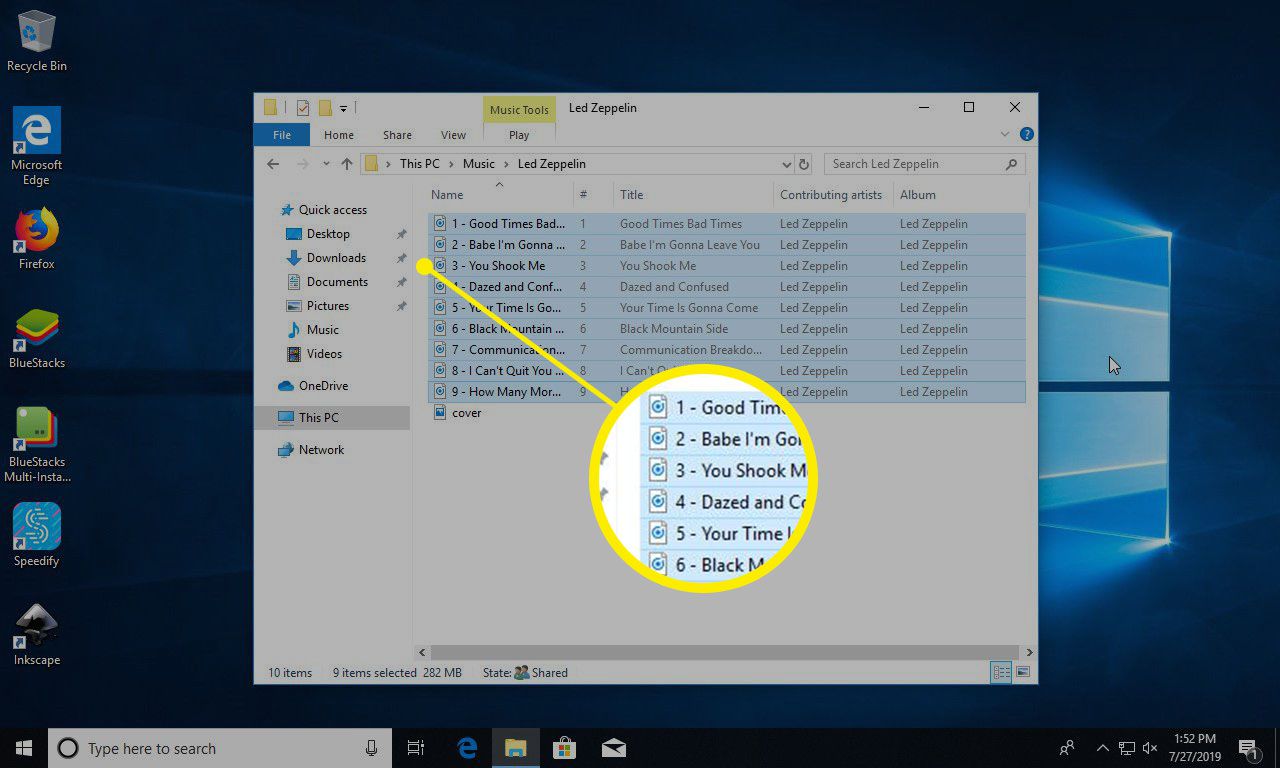
Du kan välja mer än en fil samtidigt genom att hålla ned ctrl nyckel. Ctrl + A. kan användas om du vill bränna alla filer i mappen.
Öppna inte musikfilerna, utan välj bara dem så att de är markerade. Om du öppnar en kommer den att spelas i din mediaspelare, men det är nu hur du bränner musiken till CD: n.
-
Högerklicka på en av de valda filerna och gå till Skicka till > DVD RW Drive (D 🙂. Din enhet kan kallas något annat, som CD-enhet (D 🙂, men det är förmodligen märkt som D-enheten.
Om facket är tomt öppnas det automatiskt och du ombeds att sätta in en skiva. Om så är fallet, gör det och återgå sedan till detta steg.

-
Välj antingen Med en CD / DVD-spelare or behärskar när du blir frågad hur du vill använda skivan, beroende på operativsystem.
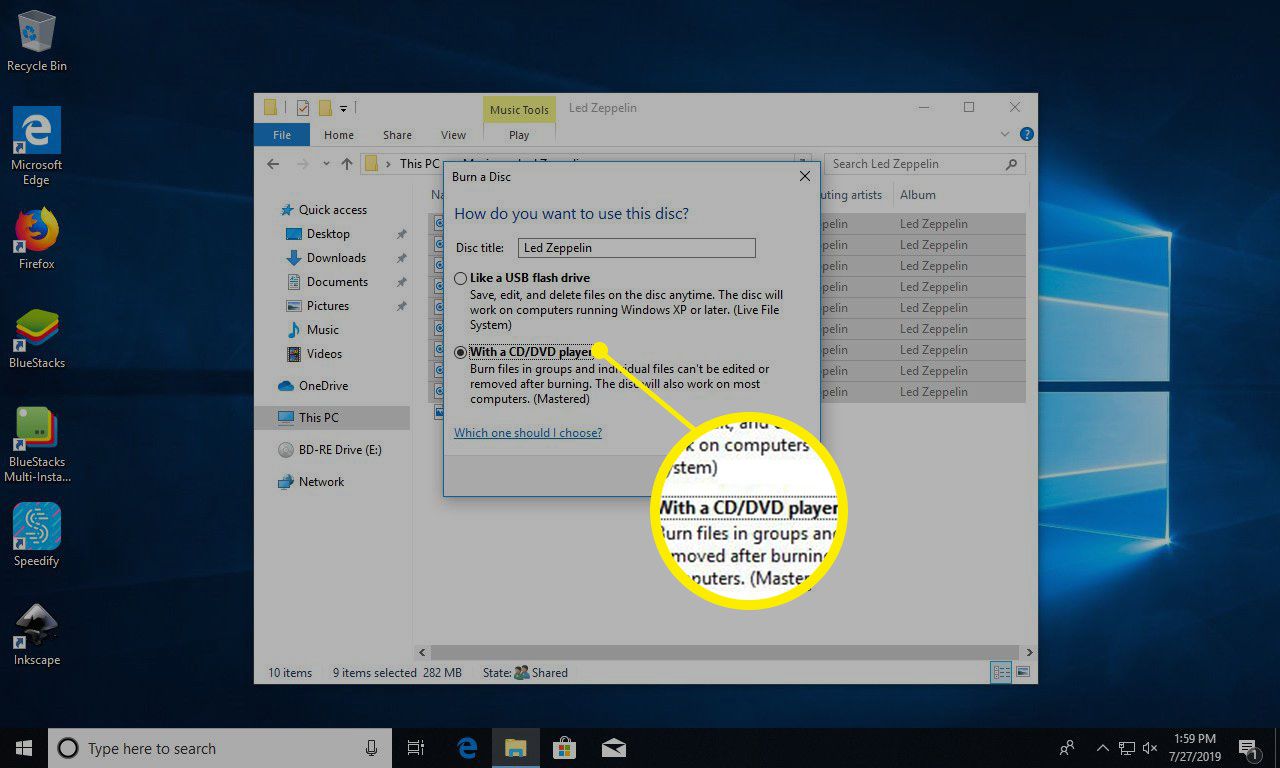
-
Välja Nästa. Ett Explorer-fönster visas med dina valda filer.
Du kan lägga till fler filer i listan genom att kopiera dem till det här fönstret. Det är också då du kan ta bort någon av filerna från listan om du inte vill att de ska brännas på skivan.
-
Gå till hantera > Avsluta bränningen i Windows 10 eller Windows 8. Om du använder Windows 7, välj Bränn till skiva längst upp på skärmen.
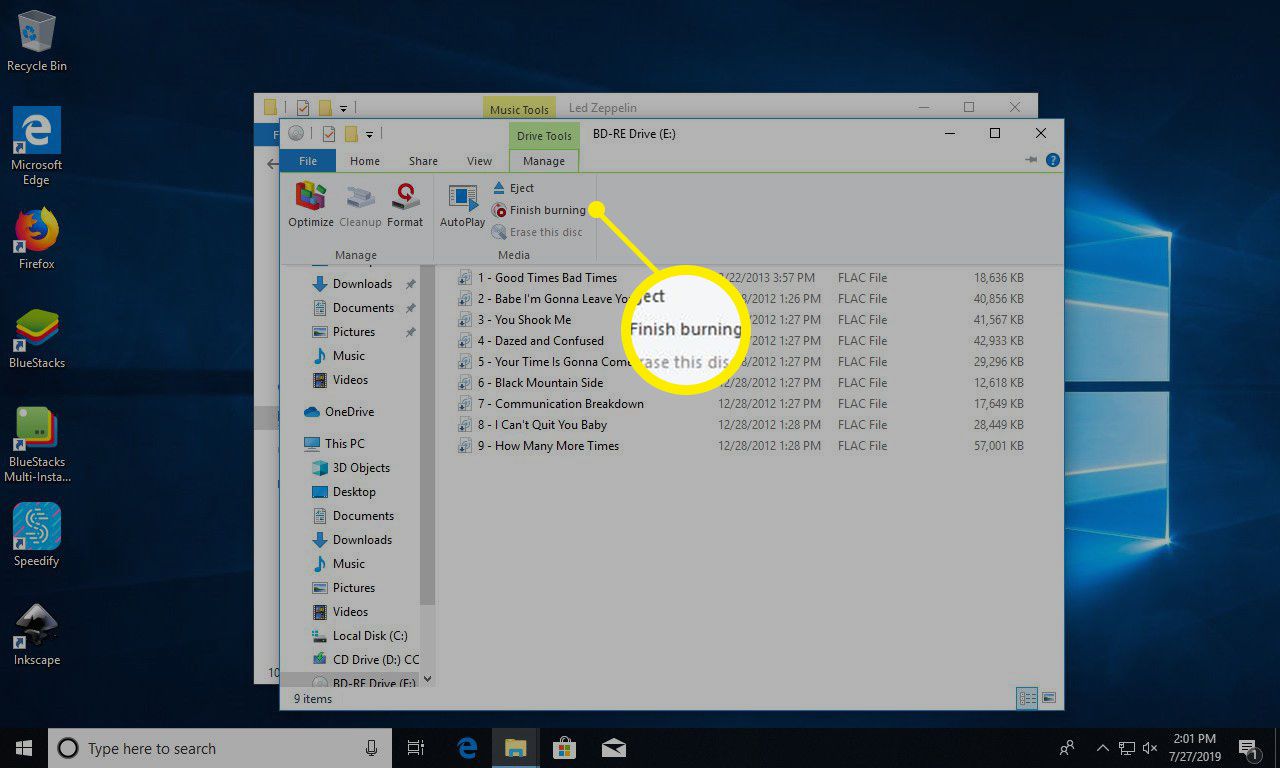
-
Ange ett namn på skivan.
Du kan också ställa in inspelningshastigheten här, men att lämna den med högsta hastighet (vilket bör väljas som standard) rekommenderas om du inte har en anledning att inte göra det.
-
Välja Nästa. Du får ett meddelande när musiken är klar att brännas till CD: n.
